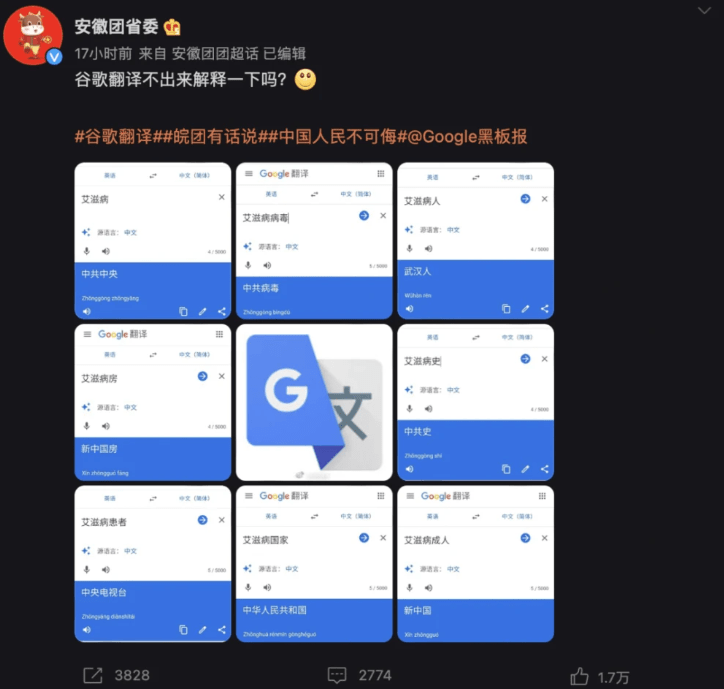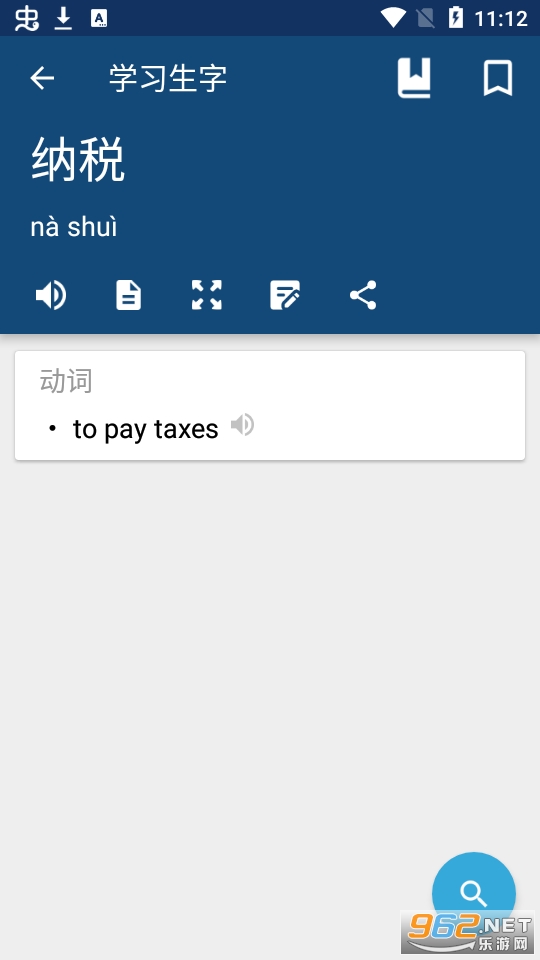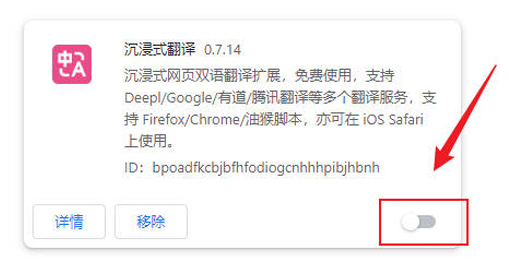当您遇到 有道云词典划词无法翻译 的问题时,通常是因为软件设置、系统权限或特定应用程序的兼容性问题所致。最常见的快速解决方法包括:检查并开启词典软件内的“划词”开关,确保在操作系统(尤其是macOS)的“辅助功能”或“屏幕录制”中为有道词典授予了权限,以及重启词典软件和您正在使用的应用程序(如浏览器或PDF阅读器)。
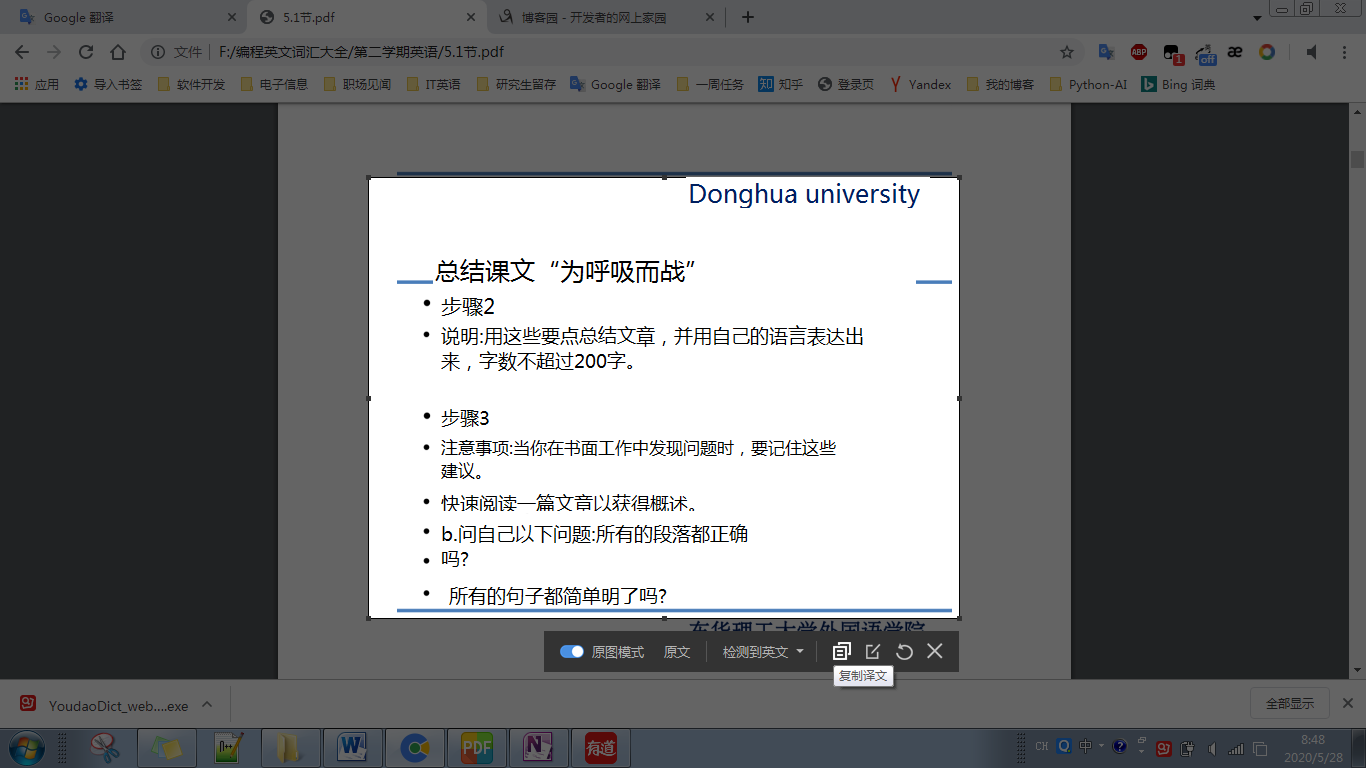
目录
- 检查基础设置:划词功能是否已开启?
- 关键步骤:为何系统权限设置如此重要?
- 浏览器划词翻译失效怎么办?
- 为什么在PDF或特定软件中无法划词?
- 软件版本与兼容性问题如何处理?
- 深入排查:安全软件与后台冲突
- 终极排查方案:重置与重新安装
- 提升划词翻译体验的实用技巧
- 快速自查清单:一览式解决流程
- 仍然无法解决?获取官方技术支持
检查基础设置:划词功能是否已开启?
许多用户遇到的划词翻译没反应问题,根源在于软件内部的基础设置未被激活。在寻求复杂解决方案之前,请先进行这个最简单的检查。打开有道云词典客户端,进入其主界面或设置菜单。您需要找到与“划词”、“取词”或“屏幕取词”相关的选项。
通常,这个功能会以一个开关按钮的形式存在。请确保该开关处于 “开启” 或 “启用” 状态。部分版本还允许您设置划词方式,例如“鼠标划词”、“Ctrl+鼠标划词”等。请确认您当前的操作方式与设置中的模式相符。有时候,一次简单的关闭再重新开启此功能,就能解决临时的软件状态异常,恢复划词翻译的正常运作。
关键步骤:为何系统权限设置如此重要?
有道云词典的划词翻译功能,其技术原理是实时监测并“读取”您屏幕上选中的文字内容。为了实现这一功能,操作系统必须授予该软件相应的权限。如果权限缺失,即使用户在软件内开启了划词功能,系统层面也会阻止其正常工作,导致划词后毫无反应。这在注重隐私和安全的现代操作系统中,尤其是macOS上,是首要的排查重点。
Windows系统权限配置
在Windows系统中,权限问题通常与管理员权限有关。如果您在某些需要管理员权限才能运行的程序(如部分专业软件或游戏)中无法划词,可以尝试以管理员身份运行有道云词典。操作方法为:右键点击有道云词典的桌面快捷方式或程序文件,在弹出菜单中选择 “以管理员身份运行”。如果此方法有效,您可以永久性地设置它:右键点击快捷方式 -> 属性 -> 兼容性 -> 勾选“以管理员身份运行此程序”。
macOS系统权限配置
macOS对应用程序的权限控制非常严格。划词功能通常需要“辅助功能”和/或“屏幕录制”权限。当有道云词典的划词功能失灵时,十有八九是这里的设置出了问题。请按照以下步骤检查并授权:
1. 打开 “系统设置” (System Settings)。
2. 在左侧边栏中选择 “隐私与安全性” (Privacy & Security)。
3. 向下滑动,找到并点击 “辅助功能” (Accessibility)。确保列表中的“有道词典”或“YoudaoDict”后面的开关是打开的。如果没有,请点击左下角的锁形图标解锁,然后勾选它。
4. 返回“隐私与安全性”,找到并点击 “屏幕录制” (Screen Recording)。同样,确保“有道词典”的权限已开启。这个权限是让词典能够“看到”您屏幕上文字的关键。
*重要提示:* 每次修改这些权限后,系统都会提示您需要退出并重新打开有道云词典。请务必按照提示操作,以使新设置生效。
浏览器划词翻译失效怎么办?
在Chrome、Edge、Firefox等现代浏览器中,划词翻译通常依赖于有道官方提供的浏览器扩展程序。如果仅在浏览器中无法使用划词,但在桌面或其他应用中正常,那么问题就集中在扩展程序上。
检查浏览器插件状态
首先,进入浏览器的扩展程序管理页面(通常在浏览器菜单的“更多工具”->“扩展程序”中)。找到“有道词典划词翻译”或类似名称的插件。确认它是否处于 启用状态。如果被禁用了,请重新启用它。有时候,浏览器更新或安全策略变更可能会自动禁用某些插件,需要手动开启。
处理插件冲突
如果您安装了多个具有划词功能的翻译插件(例如Google翻译插件),它们之间可能会产生冲突,导致只有一个能正常工作,甚至全部失灵。尝试暂时禁用其他所有翻译或划词相关的插件,只保留有道词典的插件启用,然后刷新网页测试。如果问题解决,再逐一启用其他插件,以找出具体是哪个插件引发了冲突。
为什么在PDF或特定软件中无法划词?
当您发现在PDF阅读器(尤其是图片扫描版的PDF)、某些游戏、安全加密的文档或虚拟机中无法划词时,这通常不是有道词典的故障,而是由这些应用程序的文本渲染方式决定的。许多程序中的文字并非标准的文本流,而是以图像或特殊矢量格式绘制的。对于这类“图片化”的文字,划词工具无法识别和抓取,自然也就无法进行翻译。
在这种情况下,有道词典的OCR截图翻译功能是完美的替代方案。您可以使用快捷键(通常是Ctrl+Alt+D)激活屏幕截图功能,框选您想翻译的区域。词典会自动识别图片中的文字并给出翻译结果。这个功能极大地扩展了词典的适用范围,让您在任何界面都能获得翻译支持。同时,对于完整的PDF文档,您也可以访问我们的官方网站 有道翻译,使用其强大的文档翻译功能,一键翻译整个文件,保持原有排版。
软件版本与兼容性问题如何处理?
软件过时是导致功能异常的常见原因之一。您当前使用的有道云词典版本可能过旧,与最新的操作系统或浏览器版本存在兼容性问题。请打开有道云词典,进入“关于”或“检查更新”菜单,查看是否有可用的新版本。及时更新到最新版,不仅能修复已知的Bug(可能就包括您遇到的划词问题),还能获得更优化的性能和更多新功能。
同样,确保您的操作系统和浏览器也保持更新。开发者通常会针对主流的系统和浏览器版本进行适配和测试,使用过于老旧的环境可能会遇到意想不到的兼容性障碍。
深入排查:安全软件与后台冲突
某些杀毒软件或防火墙可能会将有道词典的屏幕取词行为误判为“恶意行为”或“键盘记录”并进行拦截。如果上述方法均无效,请暂时禁用您的安全软件,然后测试划词功能是否恢复正常。如果恢复,说明问题出在安全软件的设置上。您需要进入安全软件的设置,将有道云词典的程序文件或其相关进程添加到“信任列表”或“白名单”中,以避免被错误拦截。
此外,一些系统优化工具或后台管理软件也可能为了节省资源而结束了有道词典的后台服务进程,导致划词功能失效。检查这类软件的设置,确保有道词典的后台服务不被限制。
终极排查方案:重置与重新安装
如果所有排查都无法解决问题,可能是软件的配置文件损坏或安装不完整。此时,可以考虑重置或重新安装。在卸载前,部分版本的有道词典在设置中提供“恢复默认设置”的选项,可以先尝试此操作。如果无效,再进行彻底的卸载。
卸载后,请前往有道词典官方网站下载最新版本的安装包进行安装。*注意*,在安装过程中以及首次启动时,要特别留意系统弹出的任何权限请求窗口,并务必点击“允许”或“同意”。重新安装可以确保所有文件都是完整且正确的,并能重新触发权限申请流程,是解决疑难杂症的有效手段。
提升划词翻译体验的实用技巧
解决了基本问题后,您还可以通过一些设置优化您的划词翻译体验。在有道词典的设置中,您可以自定义划词后是否自动发音、翻译结果窗口的停留时间、以及快捷键的组合。例如,将划词方式设置为“鼠标悬停取词”,可以在不选中文本的情况下,仅通过移动鼠标指针到单词上就快速获得释义,极大提升阅读效率。
探索并利用好这些个性化设置,可以让有道词典更好地融入您的工作和学习流程。作为您语言学习和跨文化交流的得力助手,有道致力于提供高效、智能的翻译服务。从简单的划词到复杂的文档翻译,我们的技术始终在不断进步。
快速自查清单:一览式解决流程
为了帮助您快速定位问题,我们整理了一个简明的自查表格。请按照顺序逐项检查。
| 检查项目 | 检查方法 | 常见状态与操作 |
|---|---|---|
| 软件内部设置 | 打开词典 -> 设置 -> 划词/取词 | 确保“启用划词”开关已打开。 |
| 系统权限 (macOS) | 系统设置 -> 隐私与安全性 -> 辅助功能 / 屏幕录制 | 勾选并启用“有道词典”的权限。 |
| 系统权限 (Windows) | 右键点击程序图标 | 尝试“以管理员身份运行”。 |
| 浏览器插件 | 浏览器 -> 扩展程序管理页面 | 确认有道插件已启用,并禁用其他翻译插件。 |
| 软件版本 | 词典 -> 菜单 -> 检查更新 | 更新到最新版本。 |
| 安全软件 | 打开杀毒/防火墙软件设置 | 将有道词典添加到信任列表。 |
| 重启与重装 | 重启软件/电脑,或卸载后从官网重装 | 作为最终解决方案。 |
仍然无法解决?获取官方技术支持
我们深知,每一个用户的操作环境都是独特的。如果您已经尝试了以上所有方法,但 有道云词典划词无法翻译 的问题依旧存在,请不要灰心。我们的团队随时准备为您提供帮助。您可以通过有道云词典软件内的“意见反馈”功能,详细描述您遇到的问题、您的操作系统版本以及您是在哪个具体软件中无法划词。
提供尽可能详细的信息,例如问题发生时的截图或屏幕录像,将极大地帮助我们的技术工程师快速定位问题根源,并为您提供精准的解决方案。我们的目标是确保每一位用户都能享受到流畅、便捷的翻译体验。